|
Распродажа
Соглашение
Молодая команда

Интернет-компания по продаже картриджей awella.ru
Вот уже более 26 лет наша компания успешно занимается оптовой продажей расходных материалов для оргтехники и копировальных аппаратов (картриджи для Canon, HP, Epson, Brother, Samsung, Kyocera, Xerox, Panasonic, Minolta, Lexmark, OKI, Pantum, Ricoh, Toshiba) и бумаги для офисной техники по всей России.
Мы предоставляем для своих клиентов:
консультации, гарантию, программу бонусов, быструю доставку в том числе и бесплатную доставку до удобной клиентам транспортной компании, более 1250 пунктов выдачи по всей России, выписку счета, экономию, сервис.
|
Использование различных функций Kyocera Ecosys M3655IDN
Доступные функции аппарата
Для настройки параметров функций нажмите клавишу [Меню функций].
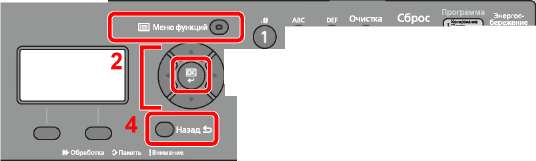
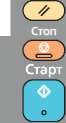

1 Отображение меню функций.
2 Выбор показанного пункта или изменение числового значения.
3 Подтверждение выбранного параметра.
4 Отмена текущего параметра меню и возврат к меню на один уровень выше.
Снижение скорости печати и сканирования для обеспечения бесшумной работы.
Выберите кассету или универсальный лоток с бумагой требуемого формата.
Печать со сдвигом по странице или комплекту.
Используйте данную программу при копировании водительских прав или страхового полиса. При сканировании лицевой и обратной стороны документа обе стороны будут располагаться на одной стороне листа бумаги.
Эта функция предназначена для снятия двусторонних копий. Можно создавать односторонние копии с двусторонних оригиналов.
Регулировка масштаба для уменьшения или увеличения изображения.
Объединение 2 или 4 листов оригинала на 1 печатной странице.
Указание формата оригинала, который будет отсканирован.
Выберите ориентацию верхнего края оригинального документа для правильного направления сканирования.
Сканирование всех листов, находящихся в автоподатчике оригиналов, даже если они имеют разный формат.
Выбор типа изображения оригинала для получения оптимальных результатов.
Регулировка плотности.
Экономия тонера при печати с помощью функции EcoPrint.
Сканирование множества оригиналов отдельными партиями с последующим выпуском одним заданием.
Добавление имени файла.
Отправка уведомления о завершении задания по электронной почте.
Приостановка текущего задания и присвоение наивысшего приоритета новому заданию.
Регулировка резкости контуров изображения.
Можно отрегулировать контраст между светлыми и темными участками изображения.
Удаление темного фона оригиналов, например газет.
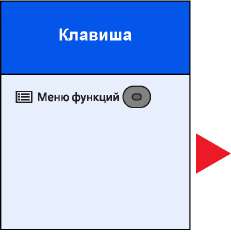
Выбор бумаги
Выберите кассету или универсальный лоток с бумагой требуемого формата.
Выберите значения от [1] (кассета 1) до [5] (кассета 5), чтобы использовать бумагу из выбранной кассеты.
Если выбран режим [Авто], бумага, соответствующая формату оригинала, выбирается автоматически.
• Заранее укажите формат и тип бумаги, загружаемой в кассету.
• Кассеты 2—5 отображаются, когда установлен дополнительный податчик бумаги.
Перед выбором параметра [Универс. лоток] необходимо выбрать [Настр. ун. лотка] и указать формат бумаги и тип носителя. Доступные форматы бумаги и типы носителя представлены в таблице.
|
Параметр
|
Значение
|
Описание
|
|
Авто
|
Соответствующая формату оригинала бумага выбирается автоматически.
|
|
Кассета 1 (до 5) *1
|
Подача бумаги из кассеты 1 (до 5).
|
|
Универс. лоток
|
Подача бумаги из универсального лотка.
|
|
Настр. ун. лотка
|
Перед выбором параметра [Универс. лоток] необходимо выбрать [Настр. ун. лотка] и указать формат бумаги и тип носителя.
|
|
|
Стандартный формат
|
А4, А5, А6, В5, В6, Folio, 216 * 340 мм, Letter, Legal, Statement, Executive, Oficio II, 16K, ISO B5, Конверт #10, Конверт #9, Конверт #6, Конверт Monarch, Конверт DL, Конверт С5, Hagaki (карточки), Oufuku Hagaki (возвратная открытка), Youkei 4, Youkei 2, Пользов.*2
|
Выбор стандартных и пользовательских форматов.
|
|
Ввод формата
|
Задайте размер по оси [Y] (по вертикали).
Метрические: от 148 до 356 мм (с шагом 1 мм) Дюймы: от 5,83 до 14,02" (с шагом 0,01")
|
Ввод формата, отсутствующего в списках стандартных форматов.*3
Если выбран параметр [Ввод формата], задайте размеры по осям X (по горизонтали) и Y (по вертикали) с помощью клавиш [А]/[Т] или цифровой клавиатуры.
|
|
Задайте размер по оси [X] (по горизонтали).
Метрические: от 70 до 216 мм (с шагом 1 мм) Дюймы: от 2,76 до 8,50" (с шагом 0,01")
|
|
Тип носителя
|
Обычная (60—105 г/м2), Пленка, Черновая, Калька, Этикетки, Переработанная, Предварительно отпечатанная*4, Высокосортная, Карточки, Цветная, Перфорированная*4, Бланк*4, Конверт, Плотная (106—220 г/м2), Высокое кач-во, Польз. 1—8*4
|
Выберите тип носителя.
Отображается после установки [Стандартный форм.] или [Ввод формата] для пункта [Настр. ун. лотка].
|
• Можно заблаговременно выбрать часто используемые формат и тип бумаги и задать их по умолчанию.
• Если бумага указанного формата не загружена в кассету для бумаги или универсальный лоток, отображается экран предупреждения. Загрузите бумагу требуемого формата в универсальный лоток и нажмите [ОК], чтобы начать копирование.
Ориентация ориг. (Ориентация оригинала)
Выберите ориентацию верхнего края оригинального документа для правильного направления сканирования. Для использования перечисленных ниже функций необходимо задать ориентацию оригинала документа.
• Двусторонняя
• Совместить
• Двусторонняя (двусторонний оригинал)
Выберите вариант ориентации оригинала [Верх кр сверху] или [Верх кр слева].
Ориг. раз. форм. (Оригиналы разных форматов)
Сканирование всех листов, находящихся в автоподатчике оригиналов, даже если они имеют разный формат. (Значение: [Откл.] / [Вкл.])
Разбор по копиям
Печать со сдвигом по странице или комплекту. (Значение: [Откл.] / [Вкл.])
Настройте плотность вручную, нажимая кнопки от [-4] (Ярче) до [+4] (Темнее).
Оригинал изображения
Выбор типа изображения оригинала для получения оптимальных результатов.
Копирование
Для каждого параметра, если нужно выделить текст или линии, нанесенные маркером, выберите [Маркер], а затем — [Вкл.]. Цвет маркера будет воспроизведен в максимальной степени.
|
Параметр Описание
|
|
Текст+Фото*1
|
Данный режим подходит для документов, содержащих текст и фотографии.
|
|
Фото
|
Для фотографий, снятых фотокамерой.
|
|
Текст
|
Оптимально для документов, большей частью содержащих текст.
|
|
Графика/Карта
|
Оптимально для графики и карт.
|
*1 Если серый текст не удается полностью напечатать в режиме [Текст+фото], результат можно улучшить, выбрав режим [Текст].
Светл. текст/Тон к. линия
Четкое воспроизведение бледного текста, написанного карандашом и т. п., и тонких линий на оригиналах, содержащих карты и схемы.
*1 Данная функция доступна, только когда для параметра "Выбор цвета" установлено [Черно-белый].
EcoPrint
Экономия тонера при печати с помощью функции EcoPrint.
Используйте данную функцию для тестовой печати и в других случаях, когда не требуется высокое качество печати.
(Значение: [Откл.] / [Вкл.])

Выбор цвета
Выбор настройки цветового режима.
|
Параметр
|
Описание
|
|
АвтоЩв/Отт.сер.)
|
Автоматическое определение того, является ли документ цветным или черно-белым, и сканирование цветных документов в полноцветном режиме, а черно-белых — в оттенках серого.
|
|
Автоцв. (цвет/ч-б)
|
Автоматическое определение того, является ли документ цветным или черно-белым, и сканирование цветных документов в полноцветном режиме, а черно-белых — в черно-белом режиме.
|
|
Полноцветный
|
Полноцветное сканирование документа.
|
|
Оттенки серого
|
Сканирование документа в оттенках серого. Получение плавного детализированного изображения.
|
|
Черно-белый
|
Сканирование документа как черно-белого изображения.
|
<<<назад
далее>>>
при использовании материалов ссылка на сайт компании awella.ru обязательна
Помогла информация на сайте ? Оставьте отзыв о работе нашей компании ! Это можно сделать в яндекс браузере и это простимулирует работников нашей компании (ответственные получат бонусы), которые собирали ее для вас! Спасибо !
|
Мы используем файлы cookie
Это помогает нам анализировать трафик и делать сайт удобнее для вас. Продолжая просмотр, вы соглашаетесь с нашей правовой информацией.
 |